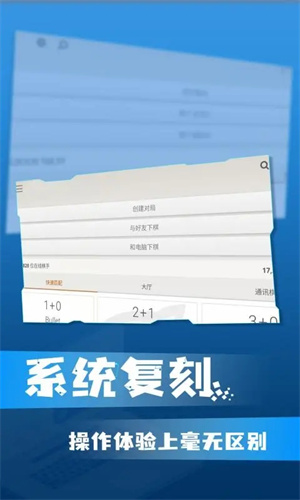
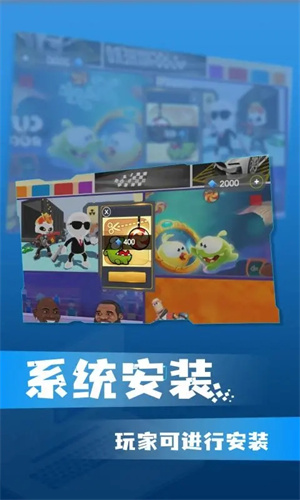
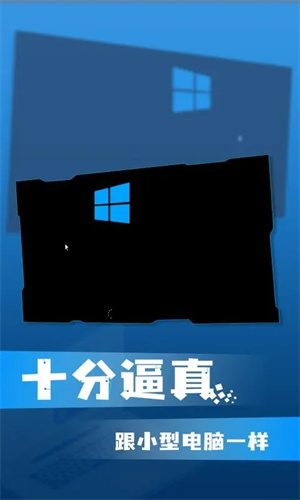
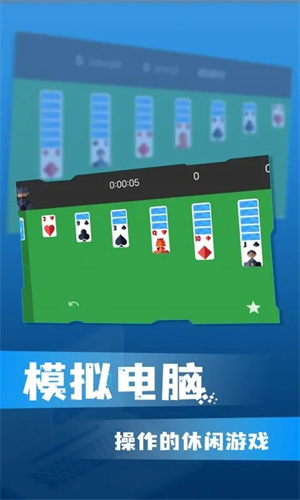
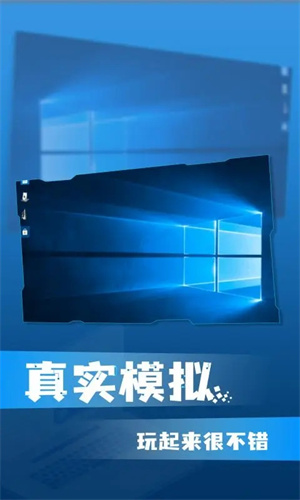
Win10模拟器下载手机版是由广州盈安网络科技有限公司推出的一款模拟电脑win10系统在手机中运行的软件。大家是不是经常见到各种手游模拟器,既然手机都可以在电脑中运行,那为什么电脑不能再手机里运行呢?它虽然无法真的做到玩电脑一般,但是一些基础操作还是可以完成的!
用户们可以在Win10模拟器下载手机版了解到一些关于电脑的知识以及系统安装等等,操作极其逼真,和真实的电脑基本没差别~有需要的小伙伴可以来下载哦。
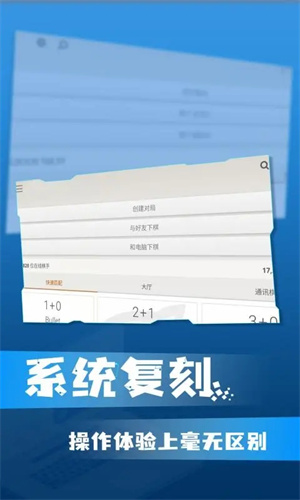
1、从界面上无比高度拟真的还原了电脑的高清界面,还能不受约束个性的去打造屏幕壁纸;
2、超多多彩的画质感,手游上就能随意地进行玩法,厉害的功能都将等待着你来挖掘;
3、十分容易的变更,一键安装,没有后顾之忧,打造属于自己的独特个性。
4、在线的置简单,支持功能丰富,没有任何的广告问题。
5、支持的功能多,适配性强大,所有功能都是免费使用,便捷小巧。
6、让你的手机直接秒变电脑吧,在外也可以完成一些手机无法操作的功能,非常实用。
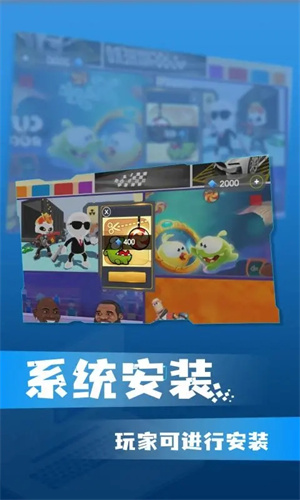
1、支持多种传感器模拟,让你通过触摸来完成移动
2、支持将电脑中的某个文件夹映射为手机SD卡
3、通过鼠标完成屏幕点击,图标拖拽等任务,完全再现电脑操作
4、零基础的用户,也能够在教程下一点点弄懂电脑的每个部分
5、让你轻松成为一名电子产品高手,足以应对各种问题
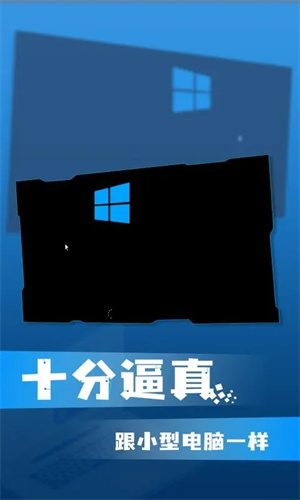
1、打开软件,选择语言为中文,随后进入下一步;
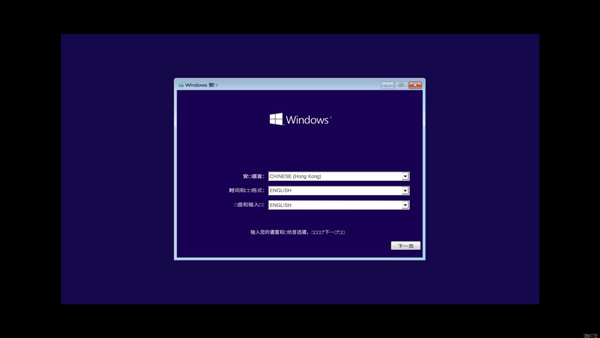
2、点击立即安装;
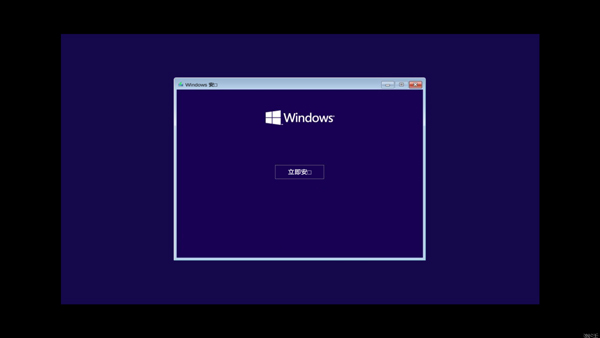
3、勾选第一个后,点击“Next”进入下一步;

4、等待安装后,点击“Accept”,接受条例;
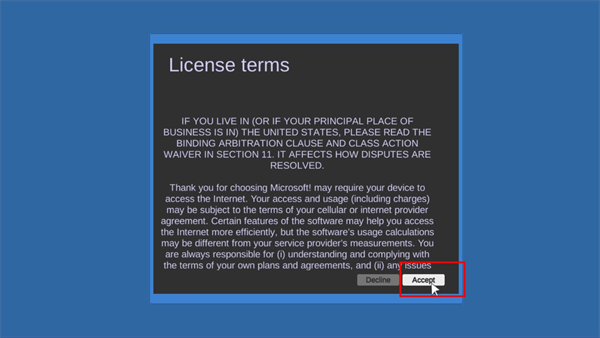
5、点击“Install”确定安装;
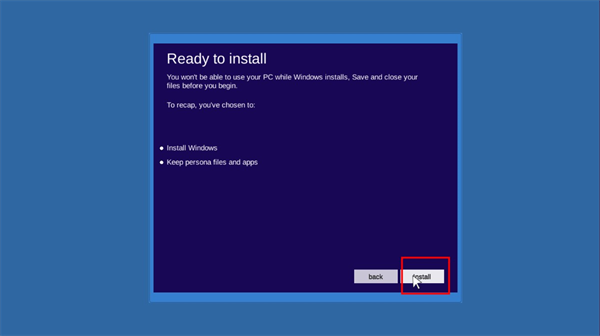
6、输入使用电脑的用户名;
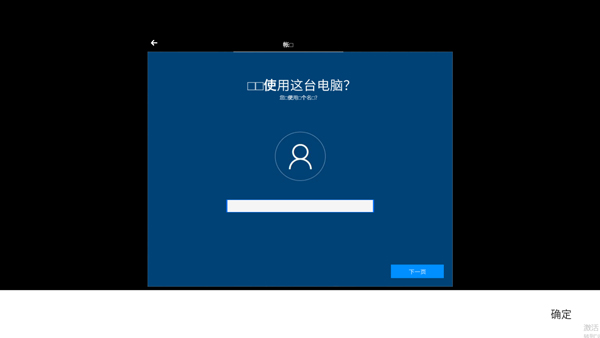
7、安装完成后就可以进行操作了。
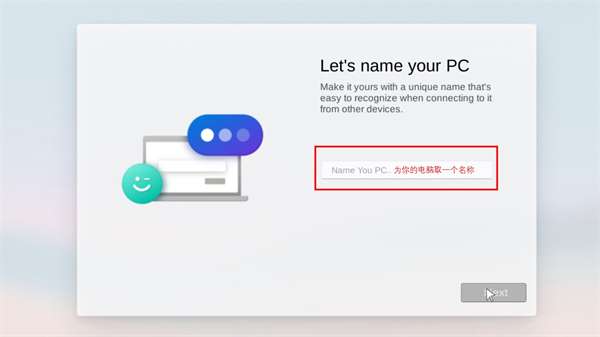
01.磁盘清理
电脑C盘满了就会变的很卡,先不着急打开清理软件,用电脑自带的磁盘清理工具先清理一下,也能腾出不少空间。
打开【此电脑】,鼠标右击C盘,点击【属性】-【磁盘清理】即可。
02.虚拟键盘
玩游戏的时候喜欢用虚拟键盘,教你如何显示出来。按【Win+R】输入“osk”,点击确定就会自动弹出来了。
用鼠标每点一下都会有很细微的动画特效感,比键盘打字更有感觉哦。
03.计算器
我们都知道电脑上有计算器,但万万没想到它这么厉害,有科学模式、绘图模式、程序员模式,用于简单算数或者专业计算都不逊色。
04.自定义截屏
在Windows系统中,我们可以通过快捷键【Win+Shift+S】,打开快速截图功能,在这个功能中,可以选择矩形截图、任意形状截图、窗口截图和全屏截图。
个人感觉,相比微信QQ截图,系统自带的截图画质更高,图片没有被压缩。
05.录屏工具
Windows系统自带的屏幕录像功能,按下【Win+R】,然后输入“psr.exe”,回车即可启动录像功能。
不过它只能录制你的电脑界面操作过程,无法自定义录屏区域,如果你想剪辑或者编辑录屏视频,可以装一个【迅捷屏幕录像工具】。
支持全屏/区域录屏、视频编辑、剪辑,录制过程中还能使用画笔工具,让你一边录屏一边圈出重点,操作起来也非常简单。
06.剪贴板
在电脑上连续复制内容,最终只能粘贴最后一项?使用剪切板就能找回历史记录。
操作方法:打开「设置」-「系统」-「剪贴板」-「开启剪贴板历史记录」
如果你想找到复制过的记录,按住快捷键【Win+V】就能调出刚刚粘贴的内容。
07.画图功能
你们对画图的印象是不是还停留在涂涂画画的阶段,其实用它来处理图片也是不错的。
操作方法:打开电脑程序列表,搜索找到【画图】,导入图片,可以调整图片大小,旋转、添加涂鸦、标签、水印等等。
08.放大镜
有时候网页上的字体比较小,看不清文字,按下快捷键【Win+加号】调出放大器,无论是Word、PPT、Excel或者浏览器都可以使用,还可以调整比例。
09.视频编辑器
windows10也自带剪辑功能,打开视频编辑器,简单的视频剪辑和添加特效还是可以实现的。
操作方法:点击windows10系统左下角的【开始菜单】,在左侧列表中找到【视频编辑器】并打开。
10.卸载软件
很多人喜欢用第三方卸载工具,其实windows10也是自带软件卸载功能的,在开始菜单中选择一款软件,然后右键【卸载】,就能打开软件卸载面板,所有安装过的软件显示在这里,右键“卸载”就可以了。
修复游戏性能
应用信息
相同厂商 广州盈安网络科技有限公司
热门推荐
更多版本

Win10模拟器手机版下载98.07MB主题美化v2.2.5
查看
Win10模拟器安卓版下载98.07MB主题美化v2.2.5
查看
win10模拟器破解版无限蓝卡90.87MB游戏辅助v2.1.4
查看
Win10模拟器中文版下载手机版68.9MB主题美化v2.3.4
查看相关应用
实时热词
评分及评论
点击星星用来评分